Пандора не показывает уровень топлива в приложении: что делать?
Пандора не показывает уровень топлива? Установите с помощью приложения Pandora AlarmStudio использование «INP», проверьте правильность подключения и выполните калибровку с помощью звонка или кнопки Валет (в зависимости от модели охранной системы). Ниже рассмотрим причины, почему данные могут не отображаться, и как это исправить.
Причины и пути решения
На охранных системах Пандора серий 5ххх/39xx (NEW/PRO) и X-31×0/19×0 предусмотрена возможность контроля горючего с помощью приложения. Для этого используется отдельный аналоговый вход. Но бывают ситуации, когда Pandora не показывает уровень топлива. Причин может быть несколько:
- Ошибки подключения.
- Отсутствие специального разрешения в программе Pandora AlarmStudio.
- Неправильная калибровка или ее отсутствие.
- Неисправность датчика уровня топлива.
Автовладельцы часто жалуются, что Пандора не показывает топливо после монтажа и сразу возвращаются к установщикам. На практике проблему можно решить при выполнении нескольких условий.
На практике проблему можно решить при выполнении нескольких условий.
На первом этапе сделайте правильные настройки в приложении Пандора Аларм Студио:
- Войдите в программу Pandora AlarmStudio, которую можно скачать с официального сайта по ссылке pandora-alarm.ru/studio/.
- Найдите пункт 3.3.1.
- Разрешите использовать INP (+) для контроля горючего.
Второй этап — правильное подключение INP. Речь идет о входе, который контролирует уровень топлива в автомобиле. На моделях 5ххх/39xx (NEW/PRO) Пандора найдите разъем Х9 и контакт «9» (коричневый / черный), а на охранных системах серии X-31×0/19×0 — разъем Х5, разъем «7», а также «Белый / Синий» провод.
После этого проверьте, показывает информацию или нет.
На автомобильных сигнализация Пандора 5ххх/39xx NEW контроль можно ДУТ с помощью аналогового провода можно организовать только при наличии платы с версией от 2.00 и выше, а также ПО от 7.
72. В более старых версиях данные не показывает.
Сделайте настройку
Если Пандора не показывает уровень топлива в приложении или выводит некорректные данные, нужна калибровка. Она проводится минимум по 2-м точкам, а для получения максимальной точности по всем позициям. Возможность такой настройки доступна исключительно при аналоговом подключении и доступна двумя способами: через телефон или с помощью кнопкой валет.
По телефонуЕсли Пандора не показывает точный уровень топлива, выполните калибровку с помощью звонка. Алгоритм действий такой:
- Запустите мотор и дайте ему поработать не меньше одной минуты для получения более точных параметров.
- Сделайте звонок на номер охранной системы.
- Выждите время до получения ответа.
- Укажите команду DTMF 424* (калибровка).
- Дождитесь голосового подтверждения ввода.
- Укажите DTMF-команду, после чего система подтверждает голосом ввод.
- Окончите звонок.

Для настройки используйте следующую таблицу
| Команда DTMF | Уровень топлива в процентах |
| 00* | 0 |
| 10* | 10 |
| 20* | 20 |
| 25* | 25 |
| 30* | 30 |
| 40* | 40 |
| 50* | 50 |
| 60* | 60 |
| 70* | |
| 75* | 75 |
| 80* | 80 |
| 90* | 90 |
| 100* | 100 |
При калибровке 1-я точка задается при появлении индикации, свидетельствующей о снижении уровня топлива до минимального уровня. В этом случае можно устанавливать параметр 10%. Вторая точка устанавливается при заливке полного бака — 100%. Остальные точки калибруются по факту снижения уровня, к примеру, на 75, 50 и 25 процентах.
С помощью ВалетНа некоторых моделях, к примеру, DX 90 BT можно сделать калибровку с помощью Валет.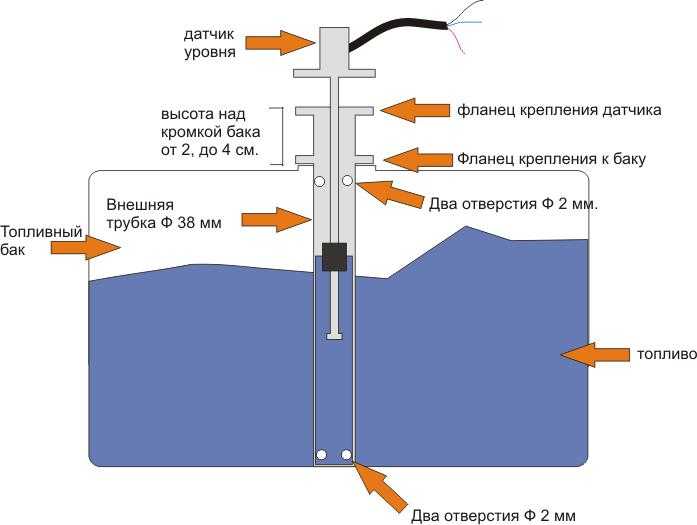 Это необходимо, если Пандора не показывает правильные параметры. Сделайте следующее:
Это необходимо, если Пандора не показывает правильные параметры. Сделайте следующее:
- Войдите в режим программирования с учетом инструкции.
- Кликните на кнопку Валет 12 раз.
- Дождитесь свечения LED красным цветом.
- Выберите необходимый подуровень с помощью кнопки Валет путем нажатия нужное число раз. Между нажатиями должно проходить не больше одной секунды.
- Запустите мотор в течение следующих 60 секунд.
- Кликните на Valet.
- Жмите на кнопку с закрытым замком для сохранения данных. Если нажать на клавишу с открытым замком, информация будет сброшена.
- Переходите на 12-й подуровень или кликните на Валет 12-ть раз для выхода из программирования.
Для удобства приведем таблицу, которая показывает нужный подуровень и соответствующий уровень топлива в баке.
| Подуровень | Уровень топлива в процентах |
| 1-12 | 0 |
1-12. 1 1 | 10 |
| 1-12.2 | 20 |
| 1-12.3 | 30 |
| 1-12.4 | 40 |
| 1-12.5 | 50 |
| 1-12.6 | 60 |
| 1-12.7 | 70 |
| 1-12.8 | 80 |
| 1-12.9 | 90 |
| 1-12.10 | 100 |
| 1-12.11 | Обнуление всех параметров |
| 1-12.12 | Выход из задания программы |
Сделайте сброс
Если Пандора показывает некорректные значения уровня топлива из-за ошибок калибровки, можно выполнить сброс и повторить процедуру.
В случае со звонком сделайте следующее:
- Заведите двигатель и дайте ему поработать не меньше минуты.
- Наберите номер телефона.
- Введите команду 424*.
- Укажите 888*, которая подразумевает сброс калибровки.
- Дождитесь подтверждения голосом выполнения команды.
- Окончите звонок.
В случае с кнопкой Валет отключите зажигание, перейти на 11-й подуровень и кликните на кнопку с закрытым замком для подтверждения.
Замените ДУТ
Нельзя исключать ситуацию, когда неисправен сам датчик. В таком случае его необходимо заменить. Сделать это самостоятельно в большинстве случаев не получится, и лучше обратиться на СТО.
Как и где посмотреть уровень топлива
Если вы правильно подключились и выполнили калибровку с учетом рассмотренных выше рекомендаций, Пандора правильно показывает горючее. Информация отображается в приложении и подписывается как «Топливо». Параметр показывается в процентах. Кроме того, информация отображается на экране брелка возле параметров температуры (внутри, снаружи) и напряжения.
Теперь вы знаете, почему Пандора не показывает уровень топлива, можно настроить правильные параметры и восстановить работоспособность системы. В комментариях расскажите, пригодились ли вам приведенные выше рекомендации, и какие еще шаги можно сделать для восстановления работоспособности.
Шевроле Ланос не показывает уровень топлива
Автомобиль: Шевроле Ланос.
Спрашивает: Сергей Дизельков.
Вопрос: не показывает уровень топлива, в чём может быть проблема?
Стрелка уровня топлива зависла на отметке чуть выше 0. И не двигается никуда. Что при почти пустом баке, что при заправке до полного. Думал что-то закусило, залил полный бак до второго отстрела, ничего не изменилось.
Помогите, почему зависла стрелка уровня топлива на Шевроле Ланос?
Содержание
- 1 Не показывает уровень топлива? Починим!
- 1.1 Где установлен датчик уровня топлива (ДУТ)
- 1.2 Что делать, если стрелка зависла?
- 2 Артикулы для замены на Шевроле Ланос
- 2.1 Видео о замене датчика уровня топлива
Не показывает уровень топлива? Починим!
При помощи датчика топлива включается лампа контроля бензина в баке. Установлена она на щитке приборов. Когда такая лампа загорается, то водитель должен понимать, что ему следует долить бензина в бак. Если вовремя не залить топлива, то может случиться так, когда насос будет работать всухую (хапнет воздуха), что у него перегорит электродвигатель.
Бензин выполняет смазывающие и охлаждающие функции топливного насоса.
The following two tabs change content below.
- Об эксперте:
Я просто болен автомобилями. Стараюсь подробно изучить каждый автомобиль, которым владел. Мне нравится ночная езда по улицам города. В своих автомобилях стараюсь осуществлять ремонт своими руками!
Но также при разгоне топливо смещается к задней стенке бака, что приводит к тому, что при низком его уровне будет оголяться заборный фильтр насоса. В результате в систему может попасть воздух.
Где установлен датчик уровня топлива (ДУТ)
Датчик уровня топлива отмечен стрелочкой.
На Ланос датчик топлива установлен в баке практически у самого его дна.
Поэтому водители контролируют запас бензина в баке не по красной лампочке, которая должна загореться при малом количестве бензина, а по указателю, не допуская, чтобы стрелка на приборе заходила в красную территорию.
Ещё один датчик топлива может работать с прибором, который расположен на щитке приборов и показывает уровень топлива при помощи стрелки. Его работа по своему принципу схожа с реостатом. С помощью поплавка ползунок перемещается по контактам, изменяя сопротивление. На это и реагирует прибор.
Что делать, если стрелка зависла?
- Если эти датчики не срабатывают, то необходимо поднять сиденье сзади и обеспечить доступ в бак.
Бензонасос находится в баке, доступ к нему под задним сидением.
- Потом стоит отсоединить колодки на разъёме, по которому напряжение поступает к бензонасосу.
Снимаем фишку питания.
- В колодке есть 6 контактов. Трое из них плюсовые, а три минусовые.
- Потом следует включить зажигание и тестером проверить, поступает ли напряжение на (+) плюсовые клеммы.
- На контактах должно при этом быть напряжение в 12 вольт.
- На том контакте, который идёт на бензонасос, напряжение появится только через 3–4 секунды после подачи электричества при включении зажигания.

На остальных разъёмах оно должно появиться сразу. Если напряжение поступает на датчики, то их стоит поменять, так как они вышли из строя.
Артикулы для замены на Шевроле Ланос
Оригинальный датчик уровня топлива. 96388930 — сделано в Корее.
Каталожный номер датчиков ДУТ 96388930 или 96388928.
Видео о замене датчика уровня топлива
Видео: Поднимите оглавление (TOC) на следующий уровень
В предыдущем курсе Введение в оглавление мы создали оглавление, перейдя на вкладку REFERENCES , нажав Table of Contents и выбор автоматического оглавления .
Автоматические оглавления, или оглавления, легко создавать, и вы можете автоматически обновлять их всякий раз, когда вносите изменения в документ.
Все, что вам нужно сделать, это нажать Обновить таблицу и Обновить всю таблицу .
В этом курсе мы перейдем на следующий уровень и создадим пользовательское автоматическое оглавление, а затем добавим собственное форматирование.
Начнем с удаления текущего оглавления. Лучший способ сделать это — нажать Table of Contents и Remove Table of Contents .
Таким образом, вы можете быть уверены, что все будет удалено.
Теперь щелкните туда, куда вы хотите добавить оглавление, откройте Содержание и нажмите Custom Table of Contents .
Чтобы создать пользовательское оглавление, вам нужно сообщить Word, что вы хотите, и здесь вы это сделаете.
Вы можете решить, включать ли номера страниц и гиперссылки. Здесь вы можете выбрать ведущую вкладку , то есть точки, которые идут между записью в таблице и номером страницы.
Давайте изменим это на тире.
Вы также можете изменить количество отображаемых уровней структуры.
По умолчанию в оглавлении отображается 3 уровня — заголовки 1, 2 и 3.
Давайте изменим это, изменив число рядом с Показать уровни на 4.
Теперь, чтобы просмотреть дополнительные параметры, связанные с уровнями, нажмите Параметры … .
Это диалоговое окно позволяет определить, что Word включает в оглавление.
По умолчанию Word сопоставляет 4 выбранных нами уровня с первыми 4 заголовками.
Другими словами, когда Word строит наше оглавление, он включает любой текст, отформатированный с помощью стилей заголовков с первого по четвертый, и присваивает им уровни содержания с первого по четвертый.
Мы можем изменить это, например, так, чтобы Заголовок 5 Стиль отображался на Уровень содержания 4 . Но пока мы просто придерживаемся значения по умолчанию.
Последнее, что мы сделаем, это внесем одну общую корректировку форматирования. Мы сделаем больше в следующем фильме.
По умолчанию в оглавлении используется любое форматирование документа, включенное в шаблон документа.
Но давайте попробуем один из других форматов. Щелкните раскрывающийся список Форматы . Варианты, которые вы видите здесь, примерно такие же, как и на ДИЗАЙН вкладка в Форматирование документа , за исключением того, что они влияют только на внешний вид оглавления.
Опять же, предварительный просмотр показывает, как будут выглядеть разные форматы. А пока возьмем Формальный .
Давайте посмотрим, что произойдет, если мы нажмем OK .
Word автоматически строит оглавление из четырех стилей заголовков на основе выбранных нами параметров.
Если вам не нравится, как что-то выглядит, вернитесь к Custom Table of Contents и внесите изменения.
Думаю для форматирования вместо использовать Simple .
Обратите внимание, что при выборе этого формата номера страниц больше не выравниваются по правому краю. Итак, давайте изменим это.
Нажмите OK и еще раз OK , чтобы указать Word удалить текущую таблицу и создать новую.
Итак, мы выполнили некоторые настройки, но как насчет конкретных изменений стилей шрифтов или полей и тому подобного?
Далее вы увидите, как добавить форматирование в оглавление.
Устранение неполадок с Surface Pen — служба поддержки Майкрософт
Темы Surface Pen
Определите свою ручку
- Определите свое перо и особенности
Как пользоваться ручкой
- Поверхностное перо
- Поверхностная тонкая ручка 2
- Поверхностная тонкая ручка
Тонкая ручка для зарядки
- Как зарядить ручку
- Устранение проблем с зарядкой пера
Батарейки и наконечники для пера
- Замените батареи
- Замените наконечники пера
Исправление проблем
- Устранение неполадок с пером Surface
Поверхность
Поверхностное перо
Поверхностное перо
Устранение неполадок с пером Surface
Поверхность устройств Surface Больше. ..Меньше
..Меньше
Примечание. Проблемы с Surface? Попробуйте исправить это с помощью набора средств диагностики поверхности.
Вот что нужно попробовать в первую очередь, если перо Surface не пишет, не открывает приложения или не подключается к Bluetooth.
Проверить наличие обновлений
Проверьте, совместимо ли ваше Surface Pen с вашим Surface. Дополнительные сведения см. в статье Определение стилуса и функций Surface.
Проверьте уровень заряда батареи вашей ручки .
Если индикатор на ручке мигает красным, возможно, вам необходимо заменить или зарядить батарею.

Если вы подключили перо, вы можете проверить это в настройках. Выберите Пуск > Настройки
> Bluetooth и устройства , затем найдите перо, чтобы увидеть уровень заряда батареи. Если батарея разряжена или не имеет питания, вам может потребоваться заменить или зарядить батарею. Дополнительные сведения см. в статье Замена батарей Surface Pen.
Если перо по-прежнему не печатает после выполнения действий, описанных в предыдущем разделе, вот что вы можете сделать:
Проверьте свое перо, нарисовав, написав или стирая в OneNote, Sticky Notes или Fresh Paint. Если ваше перо работает в одном из этих приложений, то приложение, которое вы хотите использовать, может не работать с пером.
Открывайте приложения и используйте сенсорный экран Surface. Если вы не можете использовать палец на Surface, перейдите к сенсорному экрану Surface: проблемы с сенсорным экраном. После того, как сенсорный ввод заработает, попробуйте использовать перо еще раз.
Если вы не можете использовать палец на Surface, перейдите к сенсорному экрану Surface: проблемы с сенсорным экраном. После того, как сенсорный ввод заработает, попробуйте использовать перо еще раз.
Примечание. Surface Pen несовместим с Surface Laptop Go.
На стилусе нажмите и удерживайте верхнюю кнопку, пока не начнет мигать светодиодный индикатор, чтобы включить режим сопряжения Bluetooth.
На ПК выберите Пуск > Настройки > Bluetooth и устройства .
org/ListItem»>
Убедитесь, что Bluetooth включен, затем выберите Добавить устройство . Выберите Surface Pen в списке устройств. Следуйте любым другим инструкциям, если они появятся, затем выберите Готово .
Если вы не видите перо в списке устройств, светодиодный индикатор поможет вам найти проблему. Нажмите и удерживайте верхнюю кнопку пера в течение 5-7 секунд.
При нажатии и удержании верхней кнопки | Что это значит? |
Светодиод постоянно мигает. | На перо подается питание и выполняется попытка сопряжения с устройством. |
Светодиод мигает 2-3 секунды. | Ваше перо уже подключено к другому находящемуся поблизости устройству Surface. Чтобы исправить это, найдите другой Surface и удалите это перо из списка устройств Bluetooth. Чтобы удалить его, выберите Пуск > Настройки > Bluetooth и устройства . В списке устройств Bluetooth выберите перо и удалите его. |
Примечание. Microsoft Classroom Pen 1 и Microsoft Classroom Pen 2 не поддерживают функцию Bluetooth или колпачок для пера.
Если индикатор на ручке мигает красным, возможно, вам необходимо заменить батарею. Информацию о том, как заменить батареи в стилусе, см. в статье Замена батарей Surface Pen.
Информацию о том, как заменить батареи в стилусе, см. в статье Замена батарей Surface Pen.
Если индикатор на стилусе не загорается, но вы все еще можете писать на Surface, возможно, светодиодный индикатор неисправен.
Если индикатор на стилусе не загорается и вы заменили батарею, возможно, перо необходимо заменить. Инструкции по замене пера см. в разделе Запрос на замену пера.
Если назначенный ярлык пера не открывается, когда вы нажимаете верхнюю кнопку, возможно, перо не сопряжено с планшетом Surface или батарея разряжена.
Чтобы узнать, сопряжено ли перо и узнать уровень заряда батареи, выберите Пуск > Настройки > Bluetooth и устройства . Если перо сопряжено, перейдите к Пуск > Настройки > Bluetooth & devices > Pen & Windows Ink , а затем подтвердить назначение сочетания клавиш верхней кнопки.
Если уровень заряда батареи низкий или ее нет в списке, возможно, вам потребуется заменить батарею. Дополнительные сведения см. в статье Замена аккумулятора в Surface Pen.
Дополнительные сведения см. в статье Замена аккумулятора в Surface Pen.
После замены батареек вам может потребоваться повторное сопряжение пера с Surface.
Примечание. Перо Microsoft Classroom Pen 1 и Microsoft Classroom Pen 2 не поддерживают функцию Bluetooth или колпачок для пера.
Убедитесь, что Bluetooth включен и перо подключено к планшету Surface. Дополнительные сведения см. в разделе Мое перо не будет сопряжено с моим Surface. Вы можете изменить сочетания клавиш пера, чтобы кнопки выполняли то, что вы хотите.
Выберите Пуск > Настройки > Bluetooth и устройства > Pen & Windows Ink .
org/ListItem»>
В разделе «Ярлыки пера» выберите приложения, которые вы хотите открывать с помощью ярлыков.
Попробуйте еще раз связать перо с Surface.
Дополнительные сведения см. в разделе Замена наконечников Surface Pen.
Если эти шаги не помогли решить проблему, вы можете запросить замену Surface Pen, перейти к обслуживанию и ремонту устройства. Войдите в свою учетную запись Microsoft и выберите Surface или зарегистрируйте новое устройство.
После того, как вы выберете зарегистрированное устройство, вы увидите предложения по замене в зависимости от вашего гарантийного статуса и права на обмен. Чтобы узнать больше о гарантии Surface, посетите страницу «Информация о гарантии Surface».
Похожие темы
- org/ListItem»>
Как использовать перо Surface
Замена наконечников Surface Pen
Замените батарейки в Surface Pen
Справка по поверхностному перу
Вот что нужно попробовать в первую очередь, если перо Surface не пишет, не открывает приложения или не подключается к Bluetooth.
Проверить наличие обновлений
Выберите Пуск > Настройки > Обновления и безопасность > Центр обновления Windows , затем выберите Проверить наличие обновлений. Информацию о других способах обновления Surface см. в статье Загрузка драйверов и встроенного ПО для Surface.
Проверьте, совместимо ли ваше Surface Pen с вашим Surface. Дополнительные сведения см. в статье Определение стилуса и функций Surface.
Проверьте уровень заряда батареи пера .
Если индикатор на ручке мигает красным, возможно, вам необходимо заменить или зарядить батарею.
Если вы подключили перо, вы можете проверить это в настройках.
 Выберите Пуск > Настройки > Устройства > Bluetooth и другие устройства , затем найдите перо, чтобы увидеть уровень заряда батареи. Если батарея разряжена или не имеет питания, вам может потребоваться заменить или зарядить батарею. Дополнительные сведения см. в статье Замена батарей Surface Pen.
Выберите Пуск > Настройки > Устройства > Bluetooth и другие устройства , затем найдите перо, чтобы увидеть уровень заряда батареи. Если батарея разряжена или не имеет питания, вам может потребоваться заменить или зарядить батарею. Дополнительные сведения см. в статье Замена батарей Surface Pen.
Если перо по-прежнему не печатает чернила после выполнения действий, описанных в предыдущем разделе, вот что вы можете сделать:
Проверьте свое перо, нарисовав, написав или стирая в OneNote, Sticky Notes или Fresh Paint. Если ваше перо работает в одном из этих приложений, то приложение, которое вы хотите использовать, может не работать с пером.
Открывайте приложения и используйте сенсорный экран Surface. Если вы не можете использовать палец на Surface, перейдите к сенсорному экрану Surface: проблемы с сенсорным экраном. После того, как сенсорный ввод заработает, попробуйте использовать перо еще раз.
После того, как сенсорный ввод заработает, попробуйте использовать перо еще раз.
Примечание. Surface Pen несовместим с Surface Laptop Go.
На ручке нажмите и удерживайте верхнюю кнопку, пока не начнет мигать светодиодный индикатор, чтобы включить режим сопряжения Bluetooth.
На ПК выберите Пуск > Настройки > Устройства > Bluetooth и другие устройства .
Убедитесь, что Bluetooth включен, затем выберите Добавить Bluetooth или другое устройство > Bluetooth .
 Выберите Surface Pen в списке устройств. Следуйте любым другим инструкциям, если они появятся, затем выберите Готово .
Выберите Surface Pen в списке устройств. Следуйте любым другим инструкциям, если они появятся, затем выберите Готово .
Если вы не видите перо в списке устройств, светодиодный индикатор поможет вам найти проблему. Нажмите и удерживайте верхнюю кнопку пера в течение 5-7 секунд.
При нажатии и удержании верхней кнопки | Что это значит? |
Светодиод постоянно мигает. | На перо подается питание и выполняется попытка сопряжения с устройством. |
Светодиод мигает 2-3 секунды. | Ваше перо уже подключено к другому находящемуся поблизости устройству Surface. Чтобы исправить это, найдите другой Surface и удалите это перо из списка устройств Bluetooth. Чтобы удалить его, выберите Пуск > Настройки > Устройства > Bluetooth и другие устройства . В списке устройств Bluetooth выберите перо и удалите его. |
Примечание. Microsoft Classroom Pen 1 и Microsoft Classroom Pen 2 не поддерживают функцию Bluetooth или колпачок для пера.
Если индикатор на ручке мигает красным, возможно, вам необходимо заменить батарею. Информацию о том, как заменить батареи в стилусе, см. в статье Замена батарей Surface Pen.
Информацию о том, как заменить батареи в стилусе, см. в статье Замена батарей Surface Pen.
Если индикатор на стилусе не загорается, но вы все еще можете писать на Surface, возможно, светодиодный индикатор неисправен.
Если индикатор на вашей ручке не загорается, а вы заменили батарею, возможно, вашу ручку необходимо заменить. Инструкции по замене пера см. в разделе Запрос на замену пера.
Если назначенный ярлык пера не открывается, когда вы нажимаете верхнюю кнопку, возможно, перо не сопряжено с планшетом Surface или батарея разряжена.
Чтобы узнать, сопряжено ли перо, и узнать уровень заряда батареи, выберите Start > Настройки > Устройства > Bluetooth и другие устройства . Если ваша ручка сочетается в паре, перейдите к Start > Настройки > Устройства > Pen & Windows Ink , чтобы подтвердить. назначение ярлыка верхней кнопки.
Если уровень заряда батареи низкий или ее нет в списке, возможно, вам потребуется заменить батарею. Дополнительные сведения см. в статье Замена аккумулятора в Surface Pen.
Дополнительные сведения см. в статье Замена аккумулятора в Surface Pen.
После замены батареек вам может потребоваться повторное сопряжение пера с Surface.
Примечание. Перо Microsoft Classroom Pen 1 и Microsoft Classroom Pen 2 не поддерживают функцию Bluetooth или колпачок для пера.
Убедитесь, что Bluetooth включен и перо подключено к планшету Surface. Дополнительные сведения см. в разделе Мое перо не будет сопряжено с моим Surface. Вы можете изменить сочетания клавиш пера, чтобы кнопки выполняли то, что вы хотите.
Перейти к Пуск > Настройки > Устройства > Pen & Windows Ink .
org/ListItem»>
В разделе «Ярлыки пера» выберите приложения, которые вы хотите открывать с помощью ярлыков.
Попробуйте еще раз связать перо с Surface.
Дополнительные сведения см. в разделе Замена наконечников Surface Pen.
Если эти шаги не помогли решить проблему, вы можете запросить замену Surface Pen, перейти к обслуживанию и ремонту устройства. Войдите в свою учетную запись Microsoft и выберите Surface или зарегистрируйте новое устройство.
После того, как вы выберете зарегистрированное устройство, вы увидите предложения по замене в зависимости от вашего гарантийного статуса и права на обмен. Чтобы узнать больше о гарантии Surface, посетите страницу «Информация о гарантии Surface».

 72. В более старых версиях данные не показывает.
72. В более старых версиях данные не показывает.